


首先請看本實例的最終效果,我們選擇了網絡紅人鳳姐作為換臉之對象。

用到的素材


[page]
1、將鳳姐的圖圖拖入蒙姐的圖圖

2、鳳姐的五官基本和蒙姐的五官位置差不多。為了看清蒙姐的五官,先將鳳姐的圖層不透明度設為50%,ctrl+T變換大小和位置
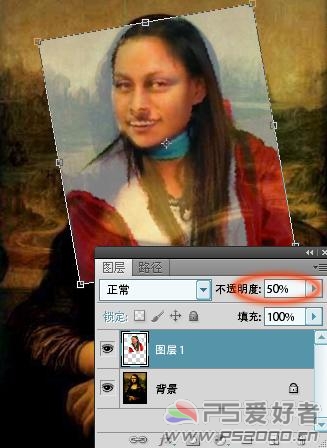
3、調整差不多後恢複不透明度100%。添加圖層蒙版

[page]
4、圖層蒙版填充黑色,這時鳳姐不見了。沒關係,因為被圖層蒙版遮住了
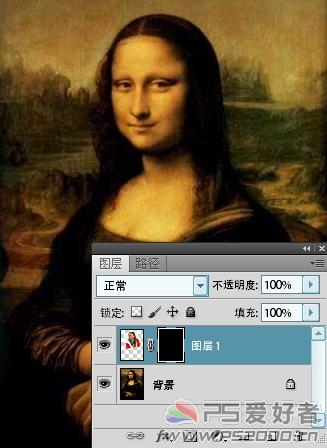
5、選擇畫筆工具,硬度設為10%左右,不透明度100%,前景色設為白色,在圖層蒙版上塗出鳳姐的FACE
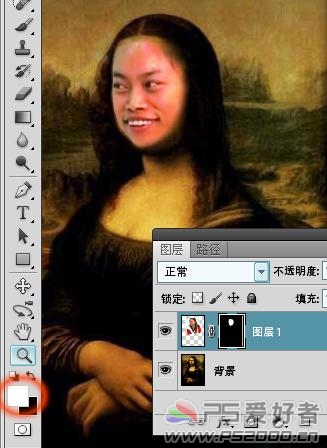
6、仔細塗出麵部後,鼠標右擊圖層蒙版——應用圖層蒙版。麵部位置調整完畢,下麵要進行色彩的調節

[page]
7、ctrl+J複製圖層,濾鏡——藝術效果——膠片顆粒,參數默認。這一步主要是模仿油畫效

8、改為“柔光”模式。ctrl+E合並這兩個圖層

9、ctrl+U調整色相
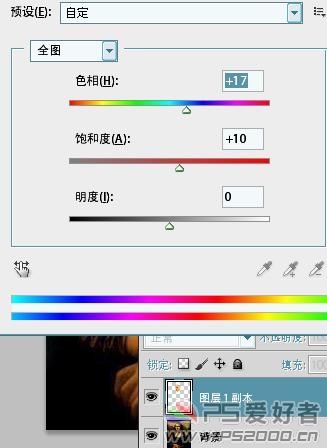
[page]
10、濾鏡——雜色——添加雜色
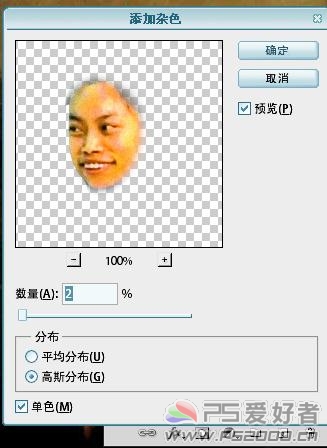
11、ctrl+L調整色階
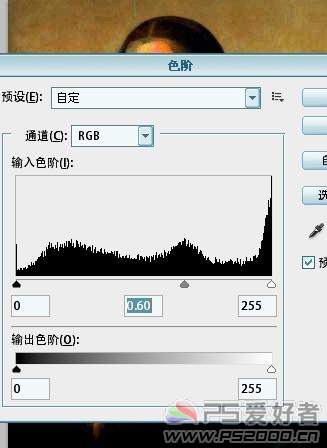
12、ctrl+U。降低紅色通道的飽和度
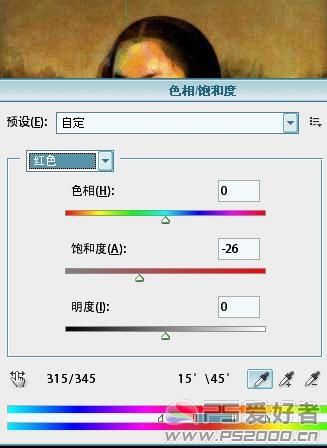
好了,欣賞自己的作品吧